Alkalmazások, amelyek a macOS alkalmazásai mappájában találhatókelvileg meg kell jelennie a Launchpad-ban. A Mac App Store összes alkalmazását közvetlenül az Alkalmazások mappába telepítik, és a Mac App Store áruházán kívülről származó egyéb alkalmazások felkérik Önt, hogy helyezze őket oda. Ez könnyű, de néha ezek az alkalmazások még mindig nem jelennek meg a Launchpadban. Így javíthatja ki.
Az alkalmazások nem jelennek meg a Launchpadban
A probléma megoldására van néhány különféle módszera javítást azonban alkalmazásokonként alkalmazzák, és ebben a listában nincs olyan javítás, amely megakadályozná, hogy a jövőben ugyanaz a probléma megismétlődik más alkalmazásokkal.
Az alkalmazás mozgatása
Az első módszer megköveteli, hogy az alkalmazást áthelyezzeaz alkalmazások mappából, majd vissza. Ehhez nyissa meg az Alkalmazások mappát, tartsa lenyomva a Parancs gombot, húzza ki az alkalmazásfájlt az Alkalmazások mappából, és engedje el egy másik mappába.
Ha ez megtörtént, tartsa lenyomva a Parancs gombotismét húzza vissza a fájlt az Alkalmazások mappába. Nyissa meg a Launchpad alkalmazást, hogy megnézze, szerepel-e az alkalmazás ott. Ha nem, megismételheti a folyamatot, és megkísérelheti újraindítani a Mac-t, miután a fájlt kihelyezte, majd ismételten visszahelyezte.

Dobd el a Launchpadon
A Launchpadnak rögzítve kell lennie a dokkhozez működni fog. Nyissa meg a Finder alkalmazást, és keresse meg az Alkalmazások mappát. Keresse meg a telepített alkalmazást, amely azonban nem jelenik meg a Launchpadban. Húzza rá a Dock Launchpad ikonjára.
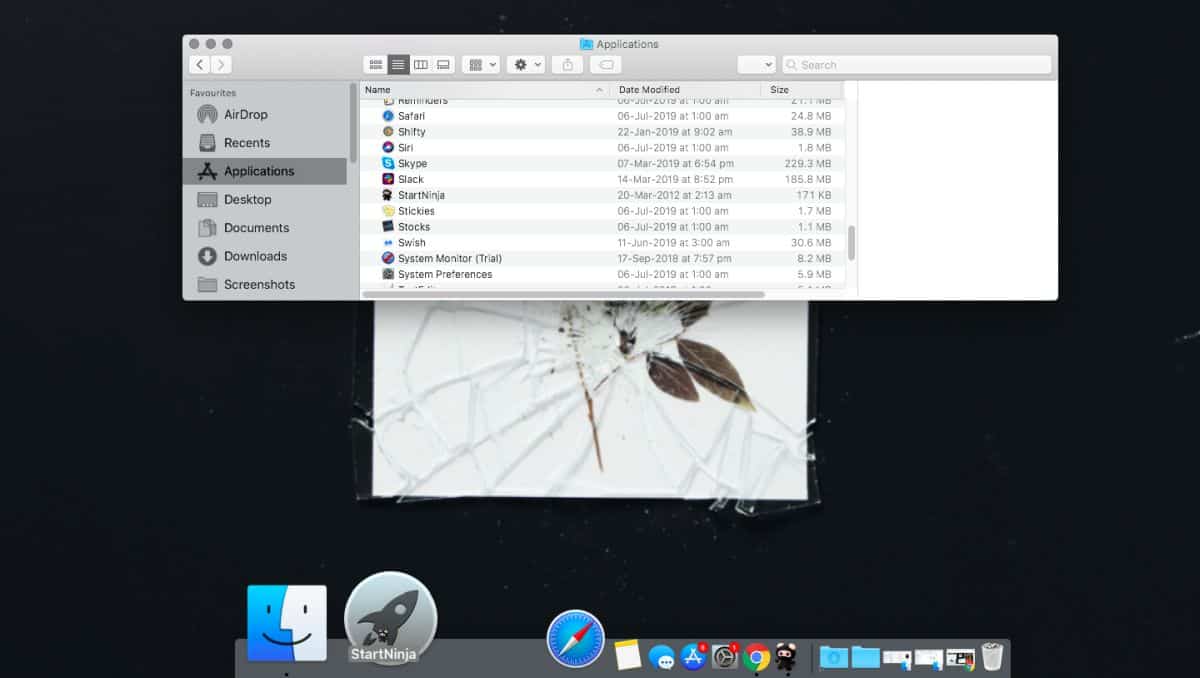
Ezt követően az alkalmazásnak megjelennie kell a Launchpad alkalmazásban.

Általában akkor is, ha egy alkalmazás nem jelenik megLaunchpad: továbbra is használhatja a Launchpad tetején található keresősávot annak kereséséhez és megnyitásához. Ezt a hibát egy hibás info.plist fájlnak tulajdonítják, amely az alkalmazáshoz tartozik. Ez azt jelenti, hogy ez inkább az alkalmazás problémája, és nem annyira a macOS. Függetlenül attól, hogy a javítás könnyű, tehát keveset kell tenni annak kiderítésére, hogy mi okozza azt.
Ha ez történik a letöltött alkalmazások eseténa Mac App Store-ban kipróbálhatja a fenti javításokat, de ha ezek nem működnek, akkor lehet, hogy újra kell építenie a Launchpad gyorsítótárát. Ehhez nyissa meg a terminált és futtassa a következő parancsot;
rm ~/Library/Application Support/Dock/*.db; killall Dock
Indítsa újra a rendszert a megfelelő mérték érdekében, majd ellenőrizze, hogy az alkalmazás megjelenik-e.
Ha pontosan ennek ellenkezőjét akarja tenni, vagyis el szeretné rejteni egy alkalmazást a Launchpad-tól, akkor ezt is megteheti.













Hozzászólások